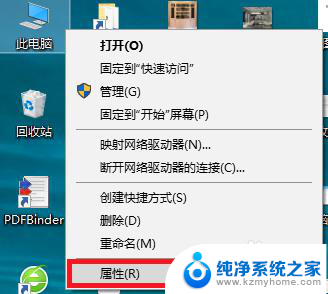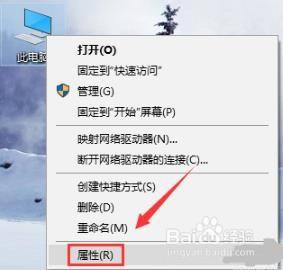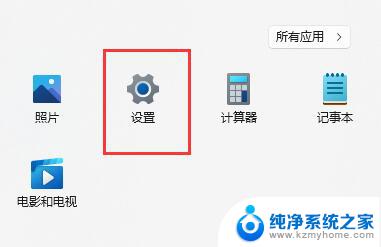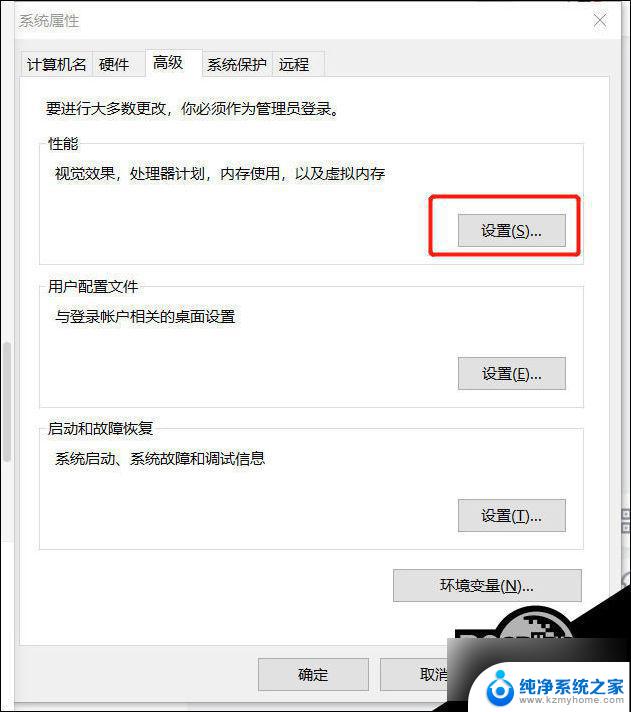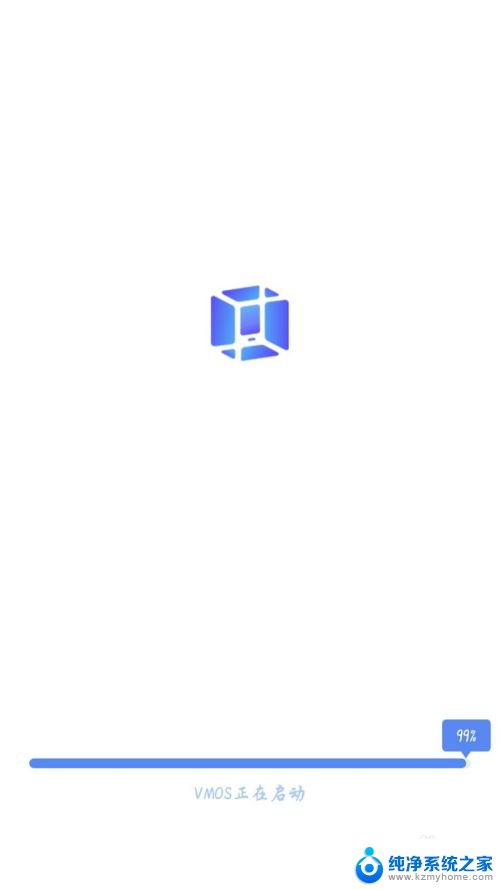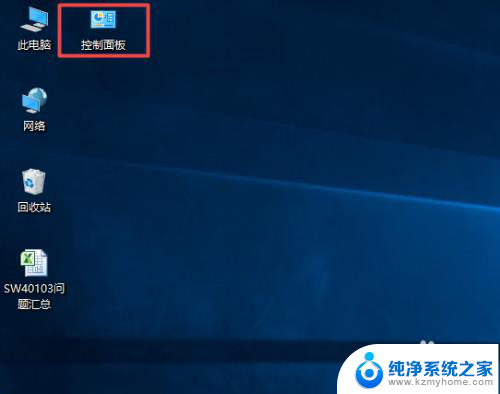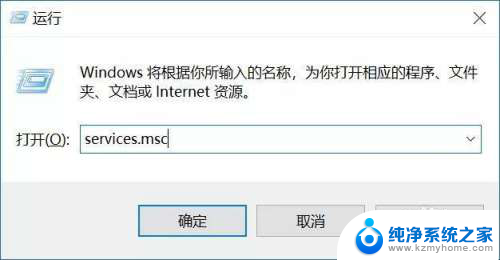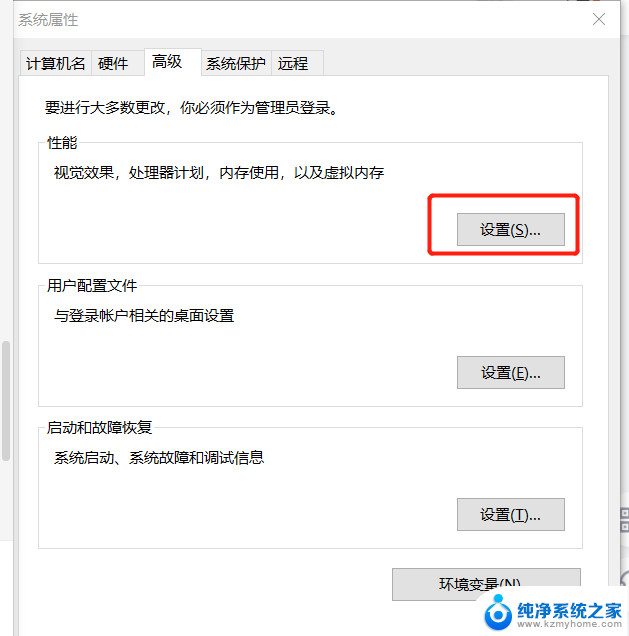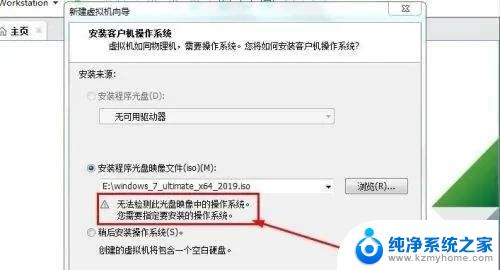win7虚拟内存关闭 Win7系统关闭虚拟内存的方法有哪些
Win7系统作为一款广泛使用的操作系统,其虚拟内存关闭的方法备受用户关注,关闭虚拟内存的一个主要原因是为了提升系统的运行速度和性能。虚拟内存是一种将硬盘空间作为内存扩展的技术,当系统的内存不足时,会将一部分数据存储到硬盘上。虚拟内存的使用也会带来一定的性能损耗。有不少用户希望关闭虚拟内存,以期获得更好的系统表现。Win7系统关闭虚拟内存的方法有哪些呢?接下来我们将一一介绍。
1、打开“开始”,然后选择“计算机”选项,鼠标右键单击“计算机”再选中“属性”;
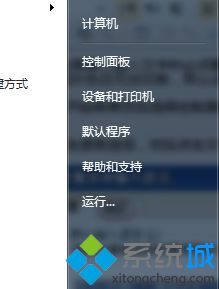
2、这时候会弹出一个系统信息窗口,在里面直接单击 “高级系统设置”;
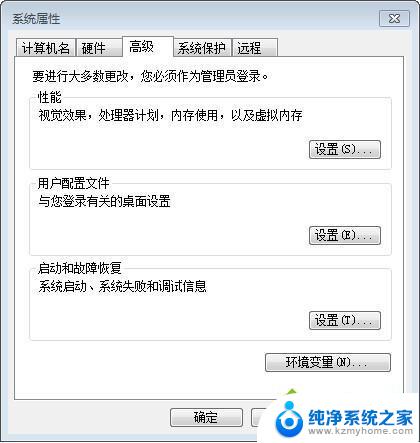
3、系统属性窗口里面选择“高级”选项,单击“性能”下方的“设置”按键。找到“性能选项”窗口,接着选中里面的 “高级”选项卡,再单击“更改”;
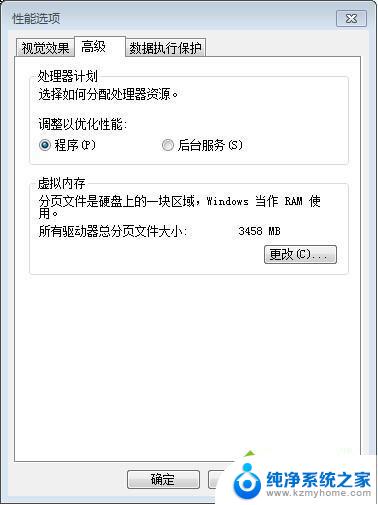
4、“虚拟内存”窗口里面直接把 “自动管理所有驱动器分页文件大小” 取消,再选择自己要删除的磁盘分页文件。选中“无分页文件”选项,单击“设置;
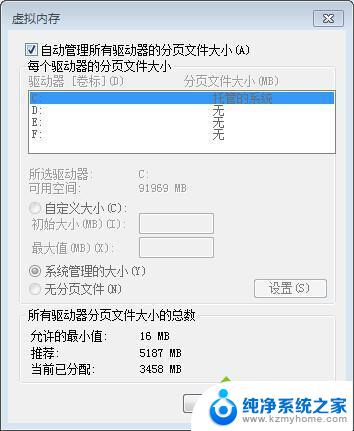
5、会弹出来一个“系统属性“的提示窗口,直接单击”是“即可;
6、把驱动器里面的分页文件全部删除,这时候就会显示驱动器分页是“无“,再单击”确定“;
7、虚拟内存删除好了,然后就重启系统。查看一下里面的虚拟内存,发现已经都被清除了,驱动器总分页的文件大小显示的是0MB,这样就能够更好的将一些磁盘空间释放出去。
win7关闭虚拟内存的方法的方法讲解到这里,有需要的用户可以按照上面方法解决。
以上就是关闭Win7虚拟内存的全部内容,如果你碰到了同样的情况,请参照我的方法来处理,希望对大家有所帮助。